Rao Vặt: laptop - máy tính - laptop - máy tính để bàn
Chủ Đề Liên Quan :Cách sử dụng Surface Dial trên Surface Studio bạn nên biết
Một phụ kiện không thể thiếu trên chiếc Surface Studio đó chính là Surface Dial. Nhờ có phụ kiện này mà chiếc máy trở nên ấn tượng hơn, mang lại một bước đột phá mới cho dòng máy all in one này. Để có thể phát huy hết khả năng của Surface Dial thì bạn cần biết tất cả những điều về nó. Dưới đây là cách sử dụng Surface Dial trên Surface Studio để bạn có được những trải nghiệm tuyệt vời hơn nữa.
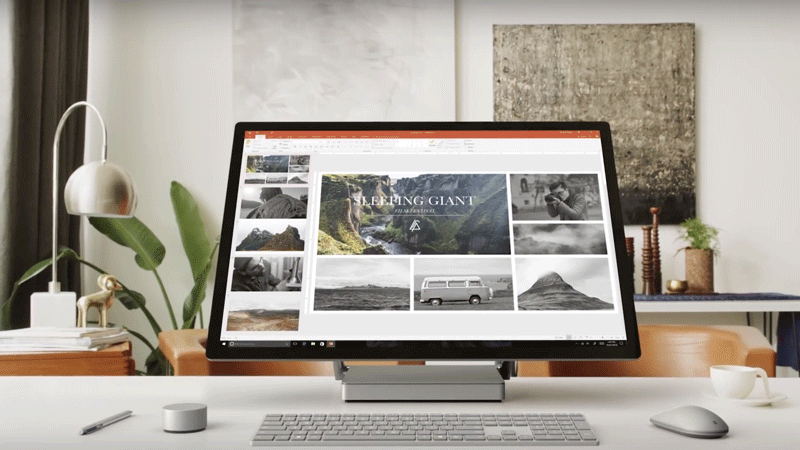
Nếu bạn mới sử dụng Surface Dial, chắc chắn bạn sẽ bỡ ngỡ với phụ kiện này, nó không hề di chuyển rê như chuột bình thường mà có với tư thế đứng nguyên tại chỗ mà vẫn có thể điều khiến mọi thứ trên màn hình một cách dễ dàng. Cụ thể như:
Nhờ Surface Dial có thể cuộn lên và xuống
Khi bạn đang đọc báo hay lướt web...trên chiếc Surface Studio bạn muốn cuộn các trang lên xuống thì bình thường khi dùng chuột thì bạn sẽ sử dụng con xoay chuột giữa. Nhưng với Surface Dial bạn chỉ cần xoay núm xoay là có thể cuộn trang lên xuống một cách dễ dàng. Là điểm mà bạn cần biết khi sử dụng chiếc máy này.
Giúp phóng to và thu nhỏ
Để có thể phóng to hay thu nhỏ hình ảnh hay bất cứ điều gì bạn muốn trên màn hình của Surface Studio thì bạn chỉ cần nhấn và giữ núm Surface Dial, sau đó xoay đế chỗ phóng to nhỏ kích thước thì bấm chọn rồi chỉ cần xoay là có thể điều chỉnh được kích thước to nhỏ khác nhau.

Mẹo này đặc biệt hữu ích trong việc thiết kế giúp bạn có thể tìm được các điểm nhỏ và chỉnh sửa chúng dễ dàng hơn.
Điều chỉnh âm lượng cho Surface Studio
Bạn không cần phải rê chuột đến phần điều chỉ âm thanh và kéo nút âm thanh lên mà bạn chỉ cần tùy chỉnh Surface Dial đến chỗ điều chỉnh âm lượng và bấm chọn để dễ dàng xoay nó khiến âm lượng tăng giảm tùy theo ý của bạn.
Tính năng của Surface Dial trong Groove âm nhạc
Việc giải trí trên chiếc Surface Studio là không thể thiếu và nó làm người sử dụng cảm thấy thích thú hơn khi họ có thể tùy chỉnh được mọi thứ trong Groove âm nhạc một cách dễ dàng chỉ cần nhờ vào Surface Dial . Chẳng hạn như:
Bạn có thể bỏ qua một bài nhạc bằng cách nhấn và giữ Surface Dial, xoay đến bản nhạc tiếp theo và bấm chọn nó hoặc bỏ qua nó.
Có thể cuộn danh sách nhạc và tìm kiếm một bài nhạc yêu thích nào đó nhanh chóng, bằng cách giữ và xoay để cuộn và tìm bài hát đó và bấm vào chúng.
Có thể tìm một đoạn nhạc nào đó trong 1 bài hát và nghe lại bạn sẽ nhấn và giữ Surface Dial, xoay đến lọc sau đó bấm chọn, xoay để tiến hoặc lùi đến vị trí bản nhạc.
Tùy chỉnh bản đồ bản vẽ với Surface Dial của Surface Studio
Với tính năng tùy chỉnh của núm xoay Surface Dial bạn dễ dàng tìm kiếm một địa chỉ nào đó trên bản đồ và bạn có thể nghiêng bản đồ để xem chúng như thế nào, bằng cách nhấn giữ Surface Dial rồi xoay tới nghiêng để lựa chọn lúc đó bạn có thể xoay núm để điều chỉnh độ nghiêng của bản đồ. Ngay cả trên bản vẽ thiết kế cũng có thể sử dụng như vậy và để giúp bạn thấy được mọi góc nghiêng của bản vẽ thiết kế xem đã hợp lý hay chưa. Xem thêm Surface Studio 2: https://surfaceviet.vn/surface-studio/surface-studio-2-chinh-hang
Kết luận
Surface Dial là một phụ kiện tăng tính cạnh tranh cho Surface Studio đối với các đối thủ khác, đặc biệt một màn hình cảm ứng nên đem đến cho người dụng sự ấn tượng mượt mà nhất. Bạn hãy khai thác hết những tính năng và cách sử dụng của Surface Dial để trải nghiệm dòng máy này thêm thú vị hơn nữa nhé!
Email : info@congmuaban.vn
